Comment réinitialiser un Mac ?
Est-il facile de réinitialiser un Mac ?
Sur un Mac récent équipé d’une puce Apple M1/M2 ou d’un coprocesseur T2, il suffit de se rendre dans les réglages. Sur un Mac plus ancien, c’est-à-dire sorti avant 2018 et embarquant une puce Intel, l’opération peut être plus complexe. Voici les deux méthodes de réinitialisation à connaître.
La méthode simple, sur un Mac récent
Les Mac récents disposent d’un menu « Effacer contenu et réglages », comme les iPhone et les iPad. Ce dernier est accessible dans les réglages et, comme son nom l’indique, permet de remettre un Mac dans sa configuration d’usine. Il s’agit d’une étape indispensable avant de le céder à quelqu’un ou si votre ordinateur rencontre trop de bugs.
Quels sont les Mac compatibles avec cette réinitialisation rapide ? Tous ceux équipés d’une puce Apple Silicon, M1 ou M2 (les MacBook Air, MacBook Pro, iMac, Mac mini et Mac Studio sortis après 2020). Il existe aussi des Mac Intel avec ce réglage, sortis entre 2018 et 2020. Ces derniers utilisent un coprocesseur T2 dédié à la sécurité, qui intègre la fonctionnalité de restauration du système d’exploitation. La liste peut être consultée sur le site d’Apple.
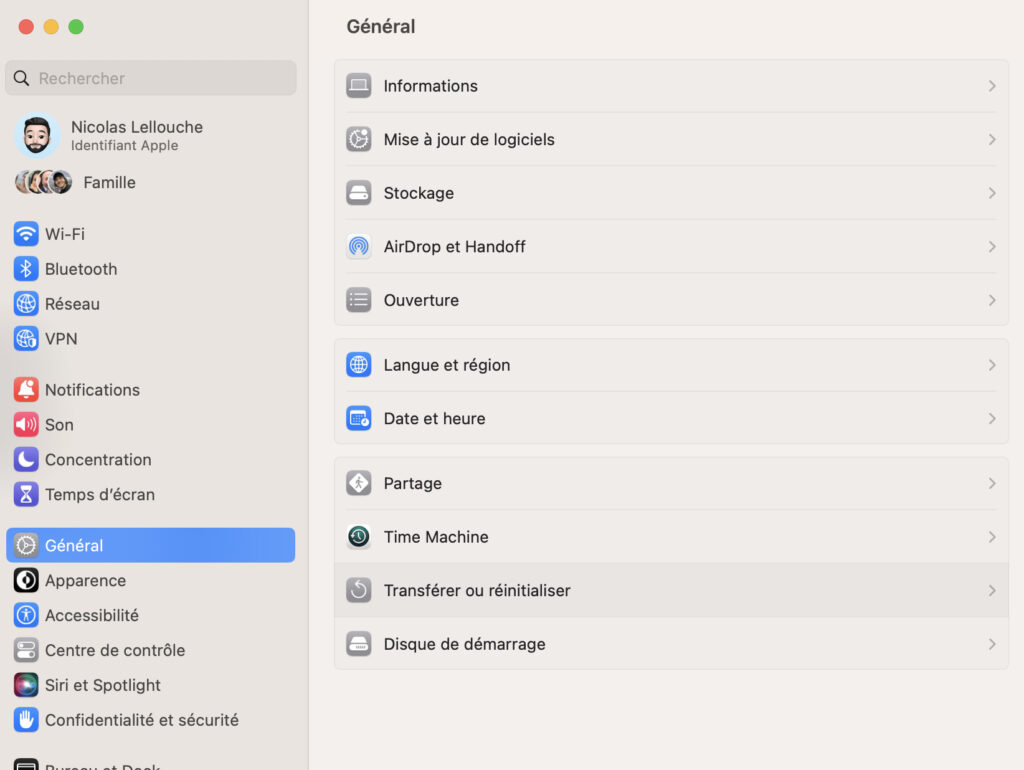
Comment réinitialiser un Mac récent ? Il y a deux possibilités, en fonction du système d’exploitation installé sur votre Mac :
Si votre Mac utilise macOS Ventura ou plus (13.0+), rendez-vous dans les Réglages système. Cherchez Général puis Transférer ou réinitialiser. L’option Effacer contenu et réglages devrait être proposée. Il suffit ensuite de suivre les consignes.
Si votre Mac utilise macOS Monterey (entre 12.0 et 12.6.3), rendez-vous dans les Préférences système. Dans la barre de menus en haut de l’écran, cliquez ensuite sur Préférences systèmes, où l’option Effacer contenu et réglages devrait apparaître dans un menu déroulant.
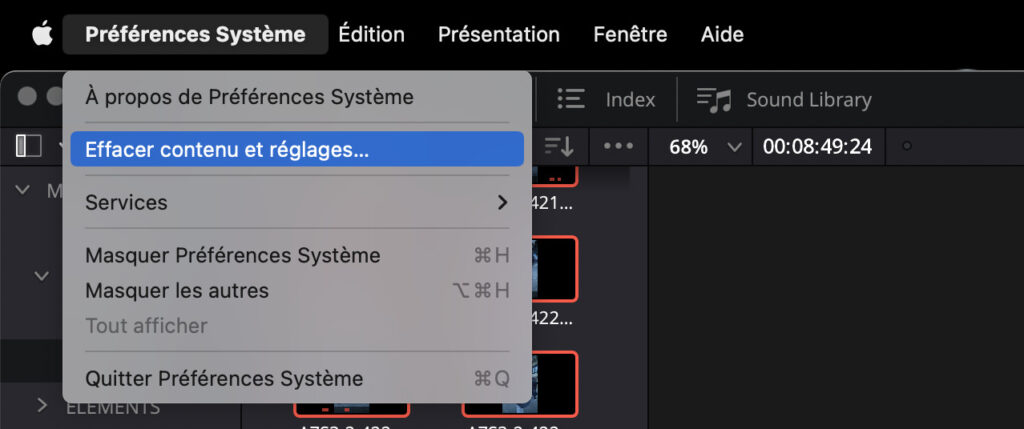
Une fois l’option choisie, Apple vous emmènera dans une application vous présentant les étapes à suivre. Déconnexion d’iCloud, sauvegarde des données, effacement… Tout est très bien expliqué.
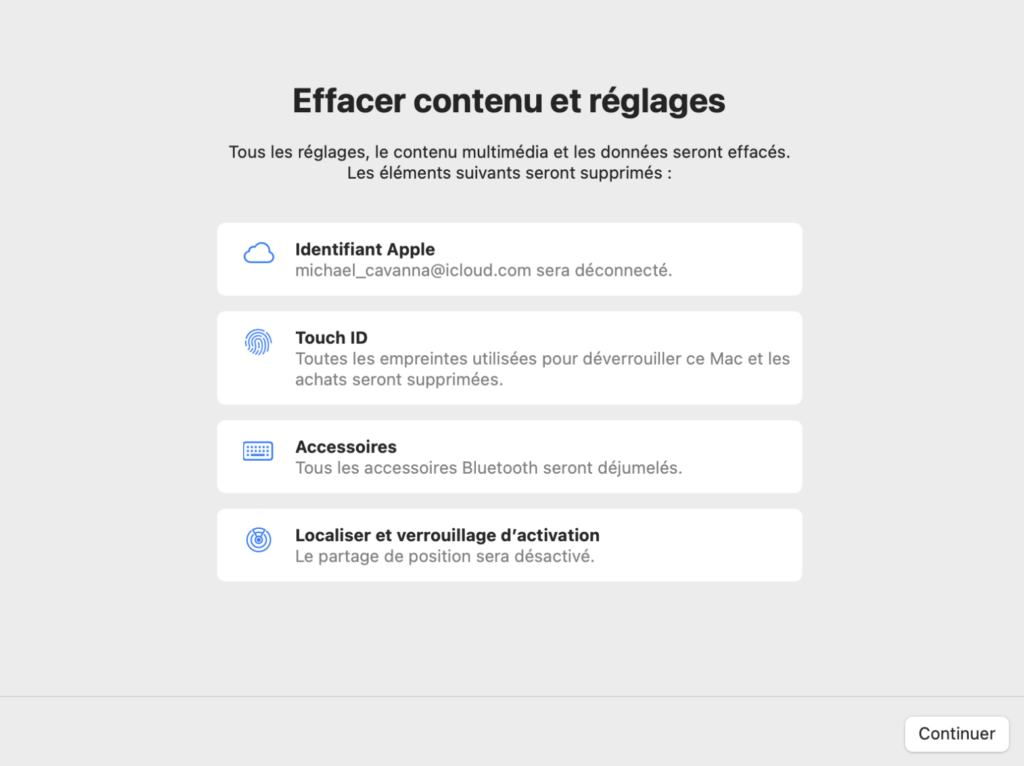
Si votre Mac est éligible à la réinitialisation rapide, mais qu’il utilise une ancienne version de macOS, alors il faudra le mettre à jour pour voir apparaître l’option. Autrement, vous pouvez procéder à la méthode plus lente présentée ci-dessous.
La méthode lente, sur un ancien Mac d'Apple avec puce Intel
Pour les Mac plus anciens, avec une puce Intel sans coprocesseur T2, la réinitialisation est plus compliquée, puisqu’elle force à réinstaller le système d’exploitation.
Certaines des étapes nécessaires à la réalisation de l’opération peuvent faire peur, puisqu’il vous faudra effacer votre disque dur manuellement et lancer une réinstallation de macOS depuis Internet, au risque d’être bloqué si quelque chose se passe mal. Rassurez-vous, la plupart du temps, tout se passe bien (sinon, un passage en Apple Store devrait vous permettre d’obtenir de l’aide). Cette méthode fonctionne avec la plupart des versions de macOS, y compris les très anciennes :
Pour être tranquille, désactivez iCloud. Ce n’est pas obligatoire, mais le futur propriétaire de votre Mac pourrait avoir besoin de votre identifiant et de votre mot de passe lors de la première configuration si la protection Localiser mon Mac était activée.
Éteignez votre Mac.
Appuyer sur le bouton de démarrage, puis maintenez les touches CMD et R (pour Restore). Une barre de chargement apparaîtra et pourrait rester à l’écran pendant de longues secondes. C’est normal, votre Mac charge la partition de secours.
Une fois la partition de secours chargée, rendez-vous dans Utilitaire de disque.
Sélectionnez le disque dur de votre Mac (il s’appelle parfois « Apple SSD »), puis cliquez sur Effacer. Il vous faudra lui donner un nom (il n’a pas d’importance), choisir le format AFPS et cliquer sur Effacer le groupe de volumes. Attendez ensuite que l’opération se termine et recommencez si un message d’erreur l’interrompt.
Quittez l’Utilitaire de disque depuis la barre de menus.
Choisissez l’option Réinstaller macOS.
Attendez que l’installateur de macOS se télécharge puis procédez à son installation en sélectionnant le disque dur réinitialisé.
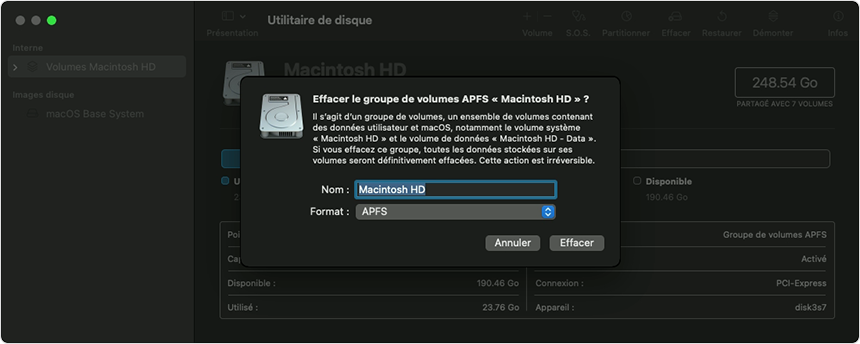
Cette opération dure approximativement 30 minutes, mais devrait vous permettre de disposer d’un Mac en configuration d’usine. À vous d’en faire ce que vous voulez après.
Cette technique fonctionne aussi sur un Mac récent, si vous voulez réinstaller l'OS en entier et pas simplement effacer le contenu du disque dur, mais que la partition n'est pas forcément accessible de la même manière. Sur un Mac M1/M2, il faut longuement appuyer sur la touche d'alimentation.